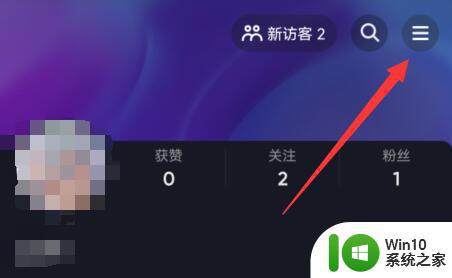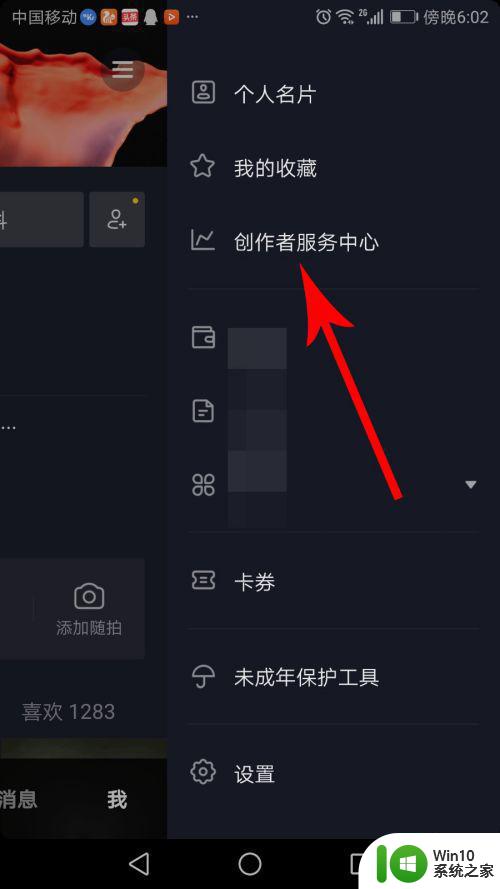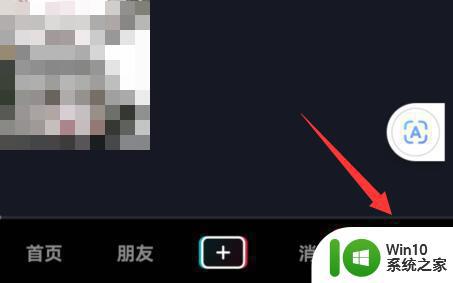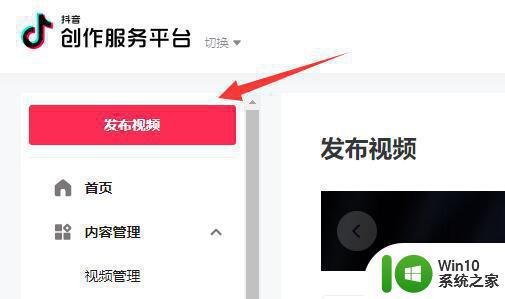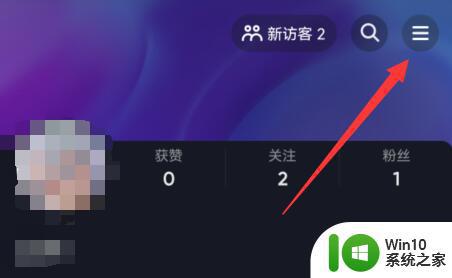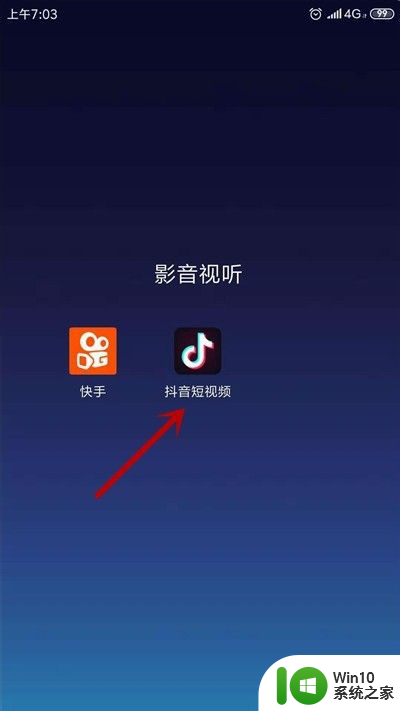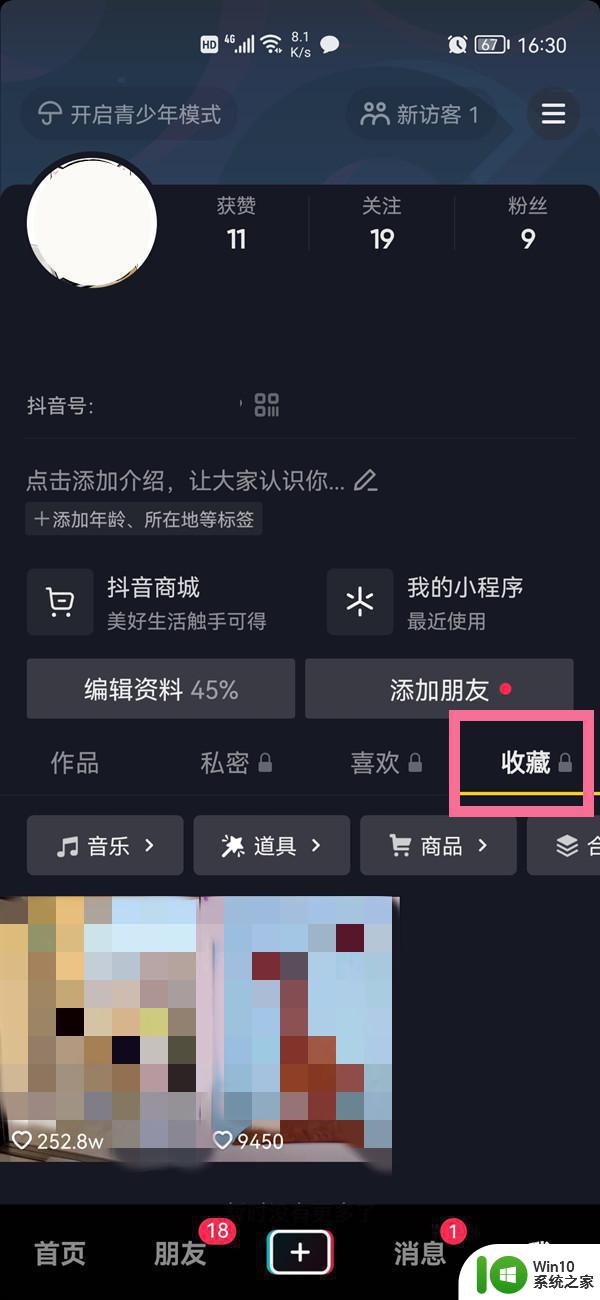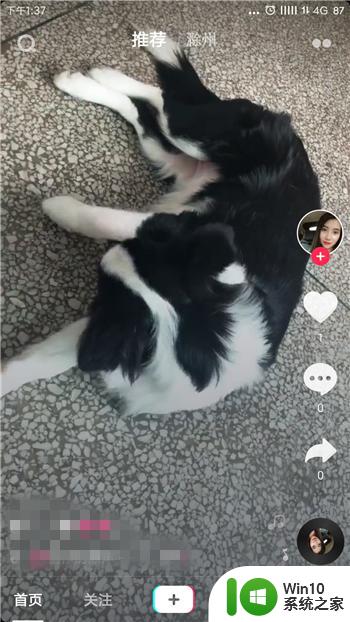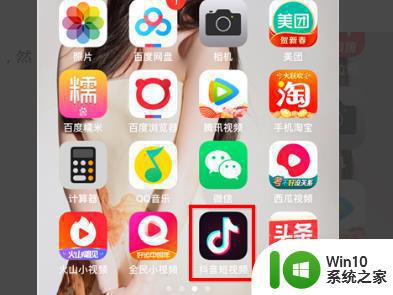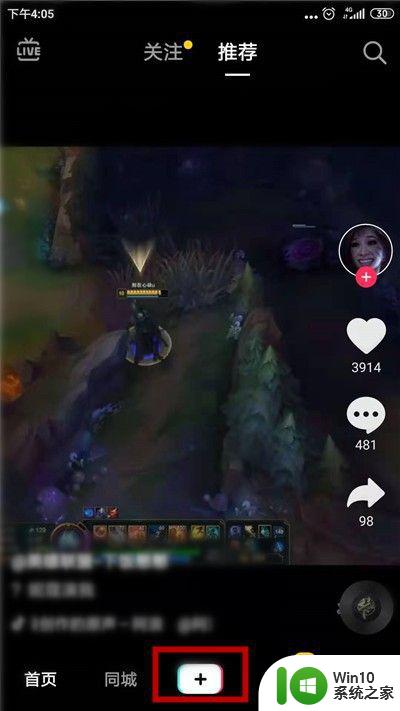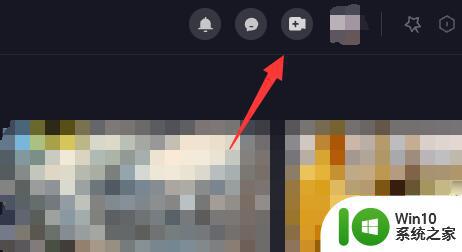抖音通过创作者服务中心上传视频的步骤 抖音创作者服务中心怎么上传视频
更新时间:2023-04-03 10:03:21作者:jiang
抖音创作者服务中心是现在专为喜欢拍抖音短视频的用户量身打造的一个服务,我们如果要发布视频的话,当我们录制一些视频之后可以在抖音创作者服务中心发布,但是很多用户还不知道抖音通过创作者服务中心上传视频的步骤,针对此问题,本文给大家分享一下抖音创作者服务中心怎么上传视频。
具体步骤如下:
1、首先,打开抖音创作者服务中心并点击右上角“登录”登录账号。
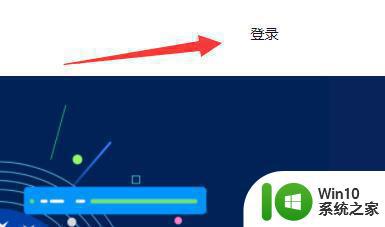
2、登陆后,点击左上角的“发布视频”按钮。
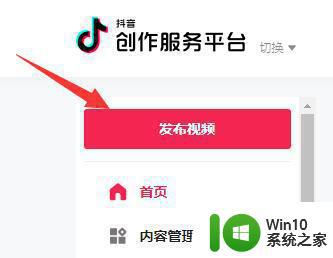
3、点开后,点击“点击上传”位置。
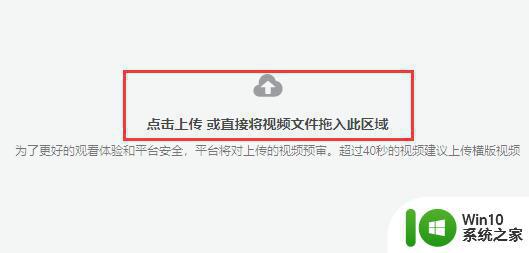
4、随后将想要发布的视频打开。
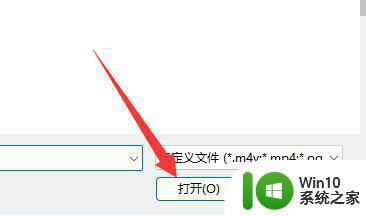
5、打开后,填写标题、内容、封面等参数。
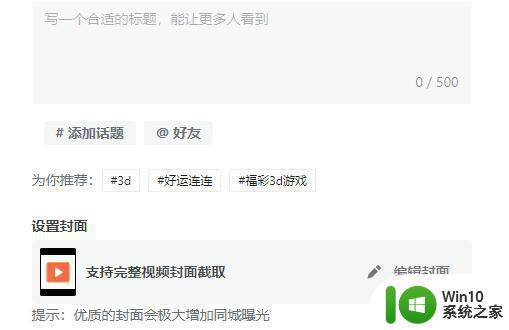
6、全部设置完成后,点击最下面的“发布”就能发布视频了。
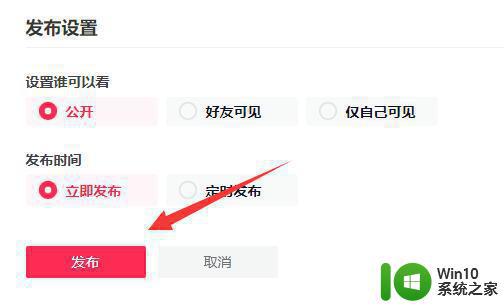
上述给大家讲述的就是抖音创作者服务中心上传视频的详细方法,有相同需要的用户们可以按照上面的方法步骤来进行操作吧。